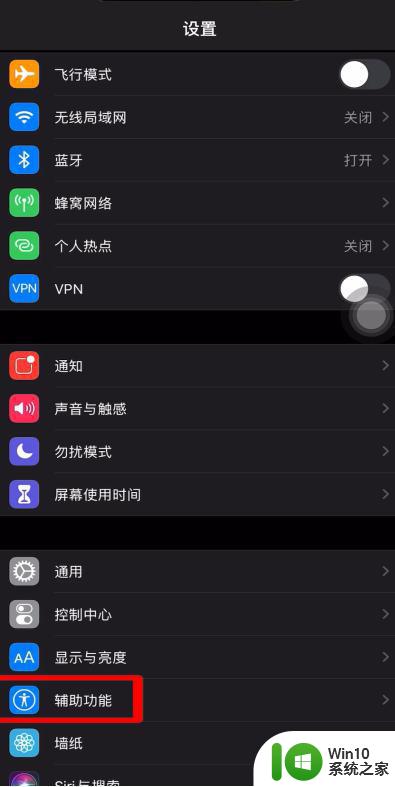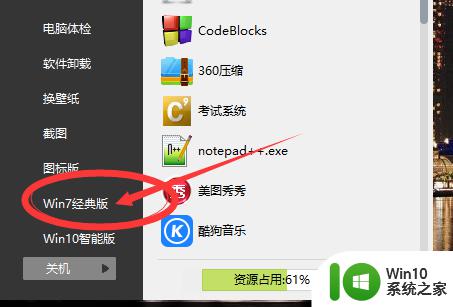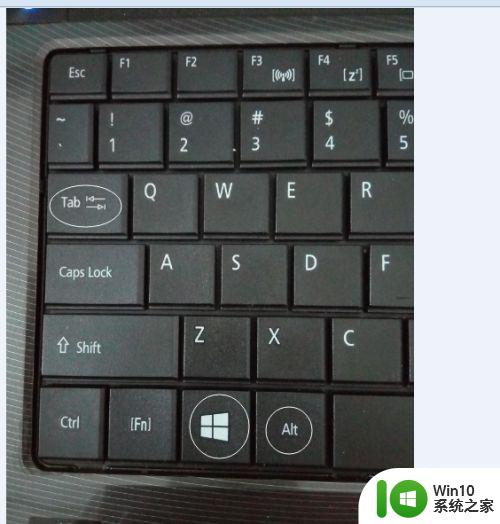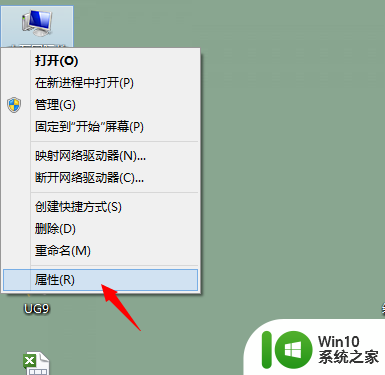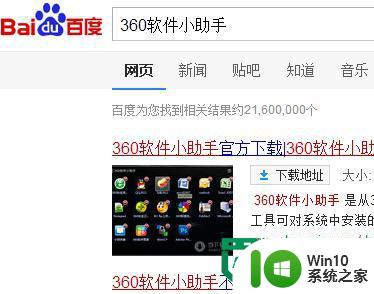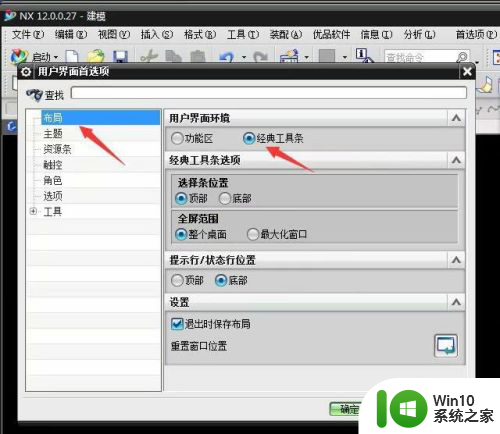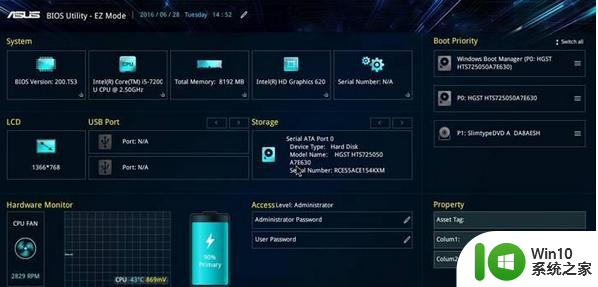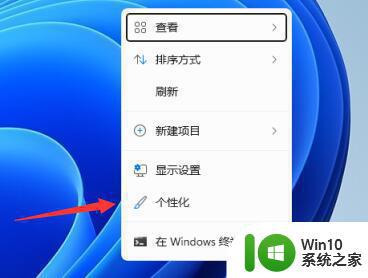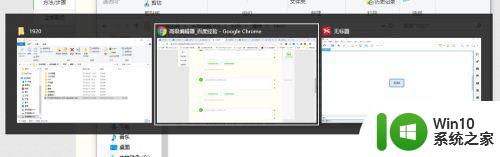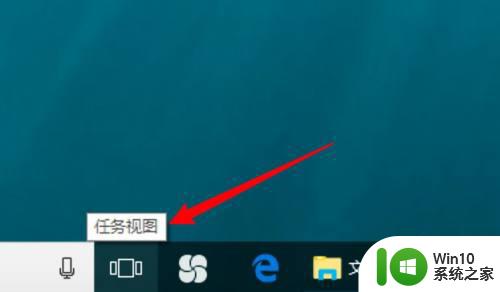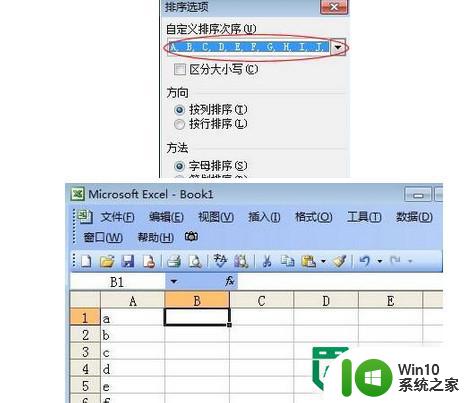如何将Windows 10界面切换成Windows 7界面 将Windows 10界面调整为Windows 7风格
如何将Windows 10界面切换成Windows 7界面,Windows 10作为微软最新发布的操作系统,引入了一系列新的界面设计和功能,对于一些习惯于Windows 7界面的用户来说,这种变化可能会带来一些不适应。幸运的是Windows 10提供了一些选项,可以让用户将界面切换回Windows 7风格,以便更加熟悉和舒适地使用操作系统。本文将介绍如何将Windows 10界面调整为Windows 7风格,帮助那些渴望回归熟悉界面的用户重新找回使用的愉悦。
具体方法如下:
1、在win10系统上打开安全卫士,点击功能大全。
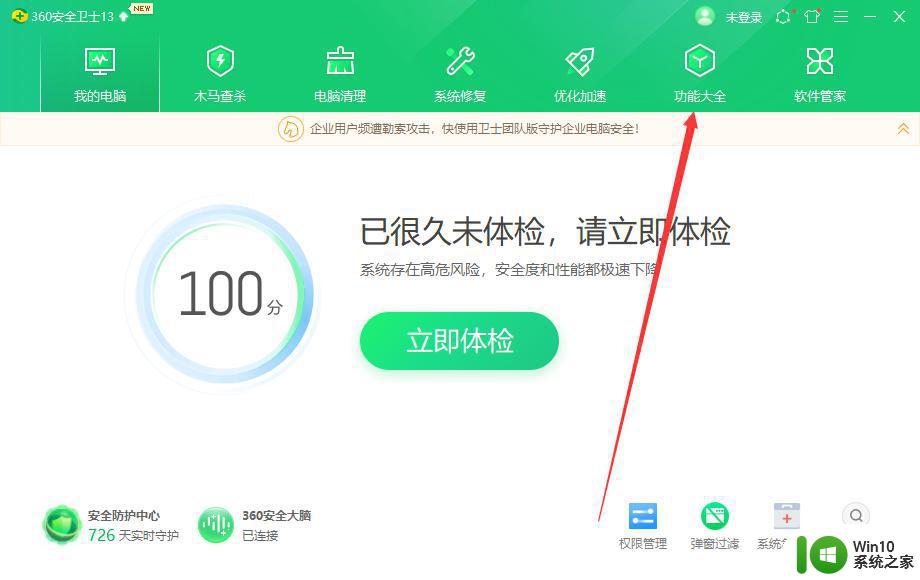
2、进去功能大全界面之后,搜索“Win10设置”,搜索到之后,点击win10设置进去。
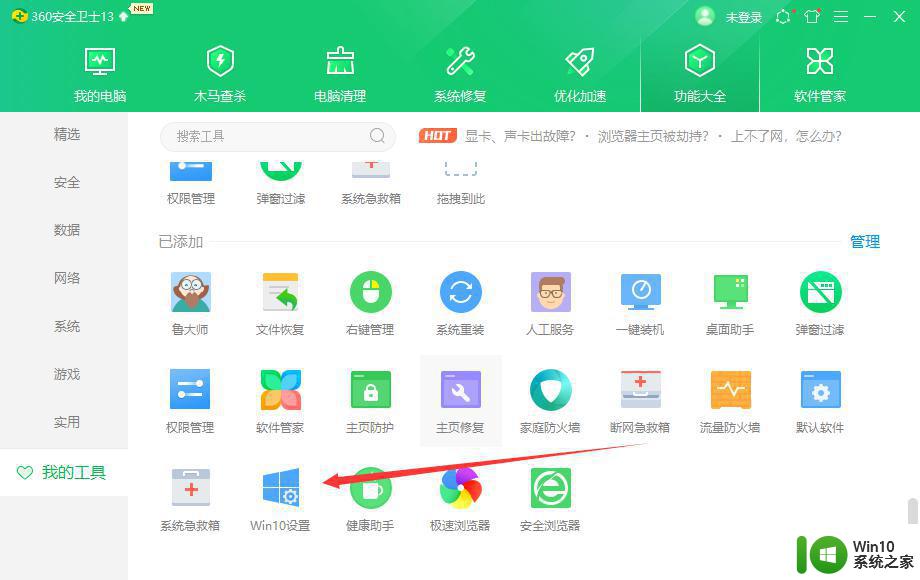
3、进去win10设置界面之后,可以进行一键设置,将win10开始菜单设置成win7风格的。
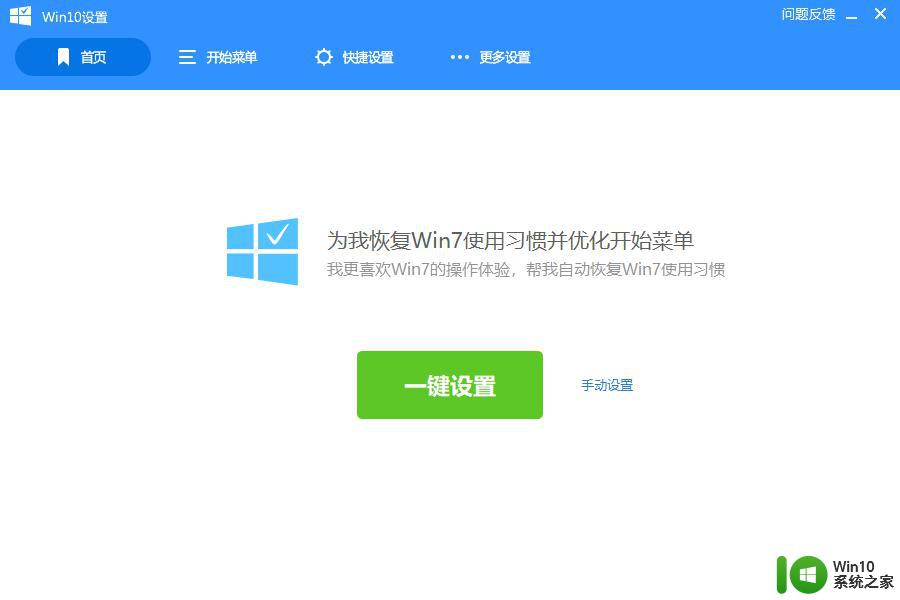
4、我们也可以点击开始菜单,勾选“Win7经典版”。
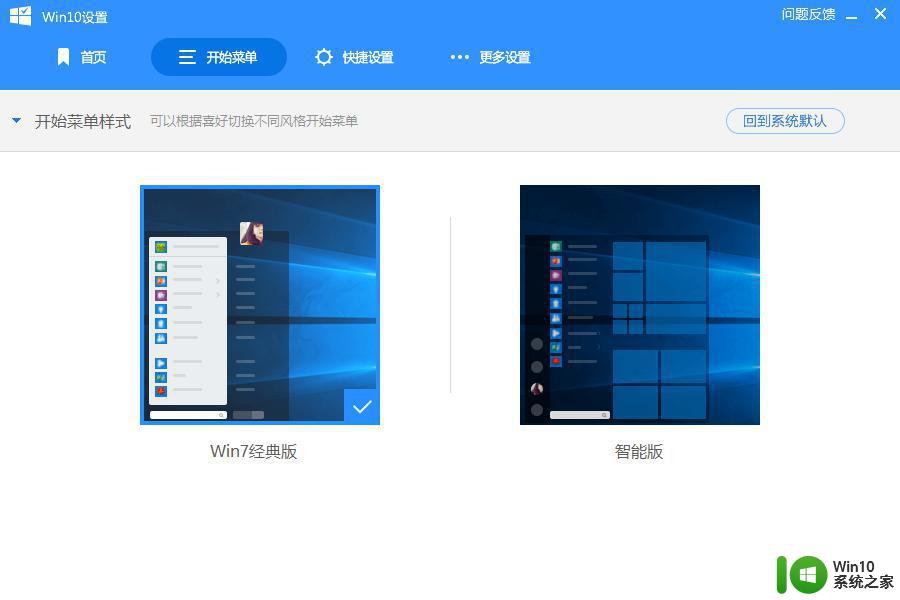
5、勾选“Win7经典版”之后,可以看到win10系统的开始菜单已经变成了win7风格。
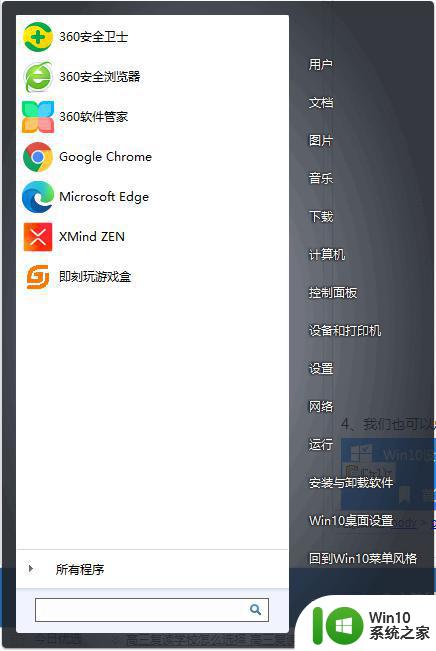
以上是如何将 Windows 10 界面切换成 Windows 7 界面的全部内容,遇到此类问题的用户可以按照小编的方法解决,希望这些方法能对您有所帮助。